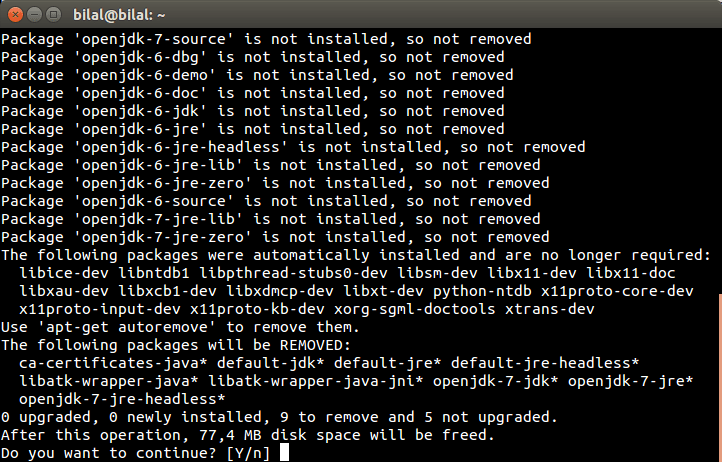Ubuntu’ya PhpStorm Nasıl Kurulur?
İçindekiler
Linux işletim sisteminin Ubuntu dağıtımında PhpStorm‘un kurulum aşamasını adım adım anlattık.
[mks_icon icon=”fa-thumbs-up” color=”#ec5743″ type=”fa”] Okuma Önerisi: PhpStorm IDE Nedir? Neden Kullanılmalı?
PhpStorm Nedir?
PhpStorm bir php geliştiricisinin tüm ihtiyaçlarını karşılayabilecek bir IDE‘dir. PhpStorm Jetbrains’in bir ürünü olduğunu da belirtmekte fayda var. Popüler frameworklere, SVN (VCS), GIT, PHPDoc, Composer gibi bir çok özellik kendi içinde gelse de, daha sonra istediğiniz başka özellikleri ve dilleri de plug-in repository’si aracılığıyla edinebiliyorsunuz.
Bunlan yanında PhpStorm’u 30 gün ücretsiz deneyebilirsiniz. Eğer sizde benim gibi üniversite öğrencisiyseniz Phpstorm’u mezun olana kadar ücretsiz kullanabilirsiniz. Jetbrains’in sitesine giderek öğrenci maili ile kayıt yaptırıp PhpStorm, IntellijIdea gibi kaliteli IDE’leri ücretsiz kullanabilirsiniz.
PhpStorm Nasıl Kurulur?
PhpStorm’un windows üzerine kurmak epey basit. İndirdiğiniz exe’yi çalıştırmanız yeterlidir. Ubuntu için gerekli olan adımlara geçebiliriz.
İlk olarak CTRL + ALT + T kısayolunu kullanarak Terminal’e girelim. Öncelikle bağımlılıkları kurmamız gerekiyor. Bağımlılıkları kurduktan sonra PhpStorm kurulumuna geçeceğiz. Aşağıdaki komutları sırayla giriniz.
sudo apt-get purge openjdk*
sudo add-apt-repository ppa:webupd8team/java
sudo apt-get update
sudo apt-get install oracle-java7-installer
sudo apt-get install oracle-java7-set-default
Kurulumu yaparken aşağıdaki gibi ekranlarla karşılacaksınız. Eğer y/n gibi bir seçenek çıkarsa y tuşuna basıp Enter tuşuna basınız.
Kurulumda Enter tuşuna basmanızı isterse Enter tuşuna basın bu şekilde tüm bağımlılıkları kurabilirsiniz.
Bağımlılıkları bitirdikten sonra sıra geldi PhpStorm ‘u kurmaya.
İlk olarak aşağıdaki komutlarla jetbrains’in sitesinden PhpStorm’u tar.gz olarak indiriyoruz. (Eğer bir sıkıntı yaşıyorsanız Jetbrains’in sitesine girerek elle indirme de yapabilirsiniz.)
wget https://download-cf.jetbrains.com/webide/PhpStorm-2017.1.2.tar.gz
Aşağıdaki komut ile sıkıştırılmış dosyayı açıyoruz.
tar -xvf PhpStorm-2017.1.2.tar.gz
Daha sonra cd komutuyla phpstorm’un bulunduğu klasöre gidiyoruz.
cd PhpStorm-171.4249.3/bin
PhpStorm’un bulunduğu klasöre gittik. Şimdi aşağıdaki komutla Phpstorm’u çalıştırıyoruz.
./phpstorm.sh
Bu makalede PhpStorm’un Linux’un Ubuntu dağıtımı üzerine nasıl kurulduğunu anlattık. Bu konu hakkındaki sorunlarınızı, düşüncelerinizi yorum yaparak bizlerle paylaşabilirsiniz.
[mks_icon icon=”fa-thumbs-up” color=”#ec5743″ type=”fa”] Okuma Önerisi: PhpStorm ile Git’teki Projeye Bağlanmak